相信高清爱好者都有遇到过在网上下载好了高清电影,在寻找字幕的时候却发现时间轴对不上的情况,这一般是因为下载的字幕文件与片源不匹配所致。不过即便是时间轴不匹配的字幕,其中的内容多数时候都是完整的。与其再花更多的时间尝试不同的字幕,不妨使用 ArcTime Pro 这款软件简单调整一下时间轴。
ArcTime Pro 是一款绿色软件,解压后直接运行即可。随后将视频文件和字幕文件先后拖入软件内,可以在下方看到字幕及音轨的对应关系。
首先拖动播放滑块到第一条字幕(或前几条),字幕明显超前了。我们点击功能菜单,打开“时间轴整体平移、缩放工具”。
此时在弹出的调整窗口中,在左侧圆圈内点击并左右拖动鼠标可以调整字幕的延迟或超前。通过参考上方的画面和下方的音轨,将第一条字幕调整到正确的位置。
随后拖动时间轴到影片的最后一条字幕(或最后几条),查看字幕是否对齐。如果仍未对齐,再次打开“时间轴整体平移、缩放工具”。
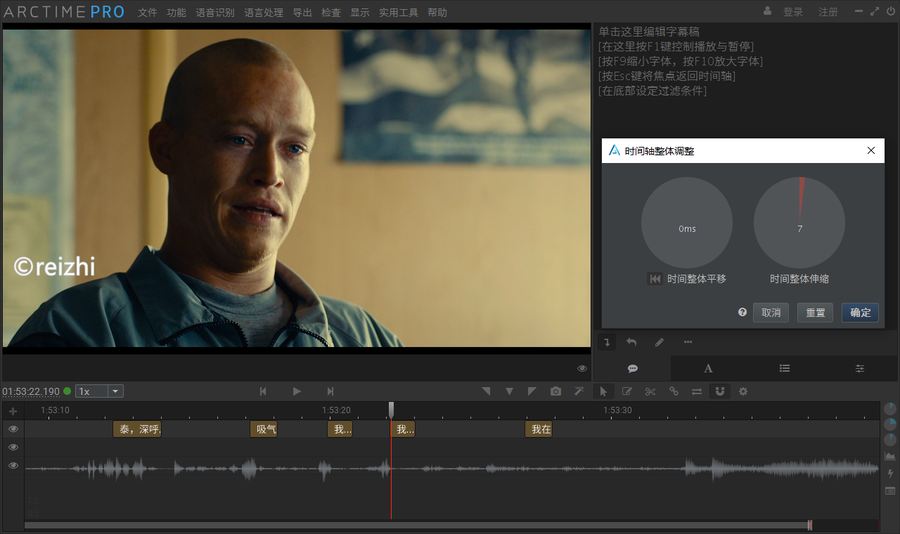
此时在右侧圆圈内点击并向左右拖动鼠标,直到最后一条字幕(或最后几条)与视频对齐即可。
最后点击导出菜单,将调整好的字幕导出即可。
ArcTime Pro 软件下载:https://arctime.org/download.html
官网还有更详细的使用教程,如有需要的话可以前往查看。
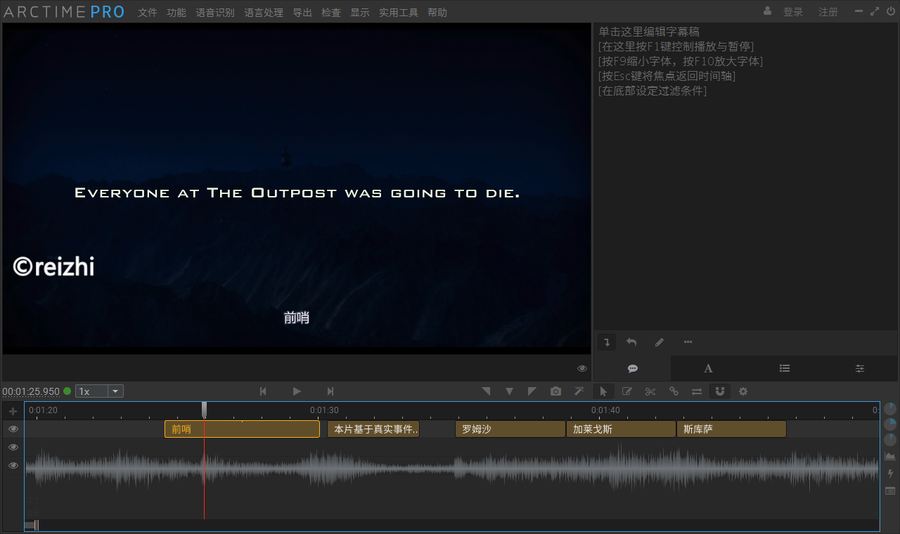
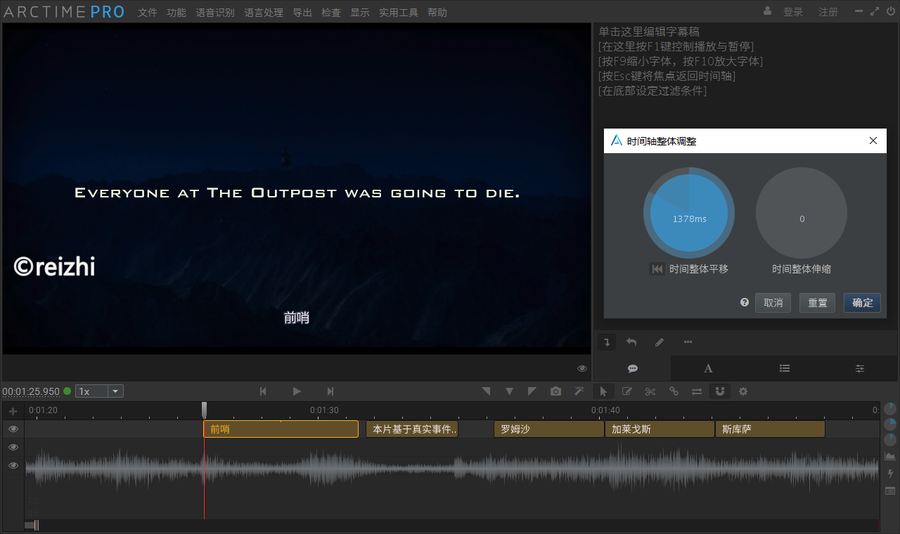

现在的软件比以前方便多了
来看看老朋友,这个我最近也在研究,确实不错,只是很多ass功能都无法实现,胜在可视化。快速做字幕的利器~
我那口子已经用它做了十几部日漫的字幕。。
又开始写博客了?